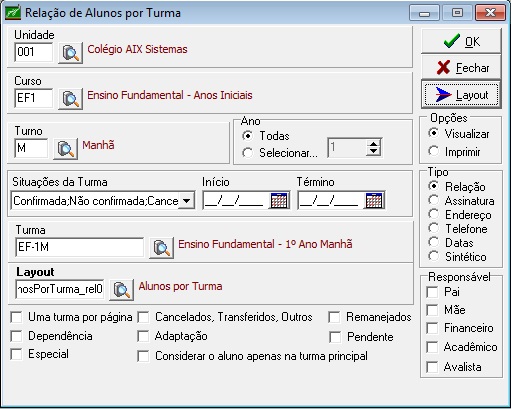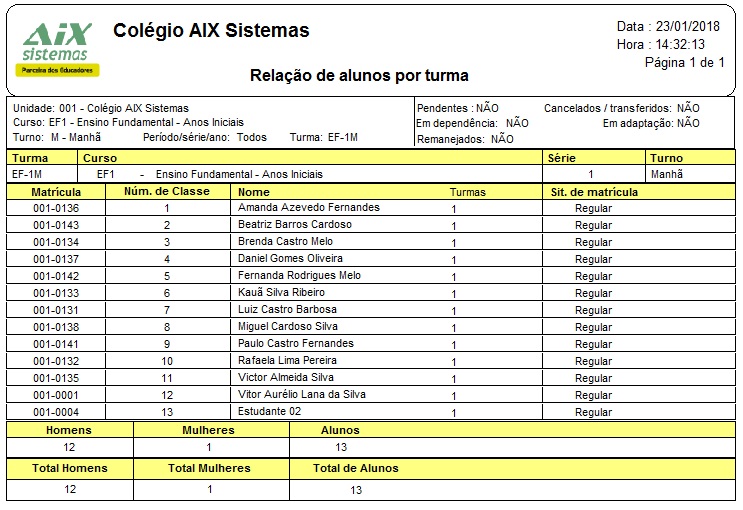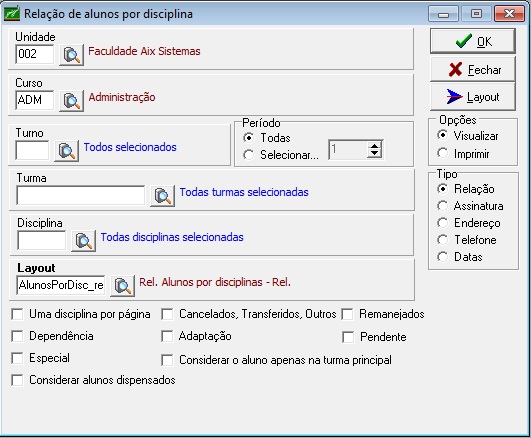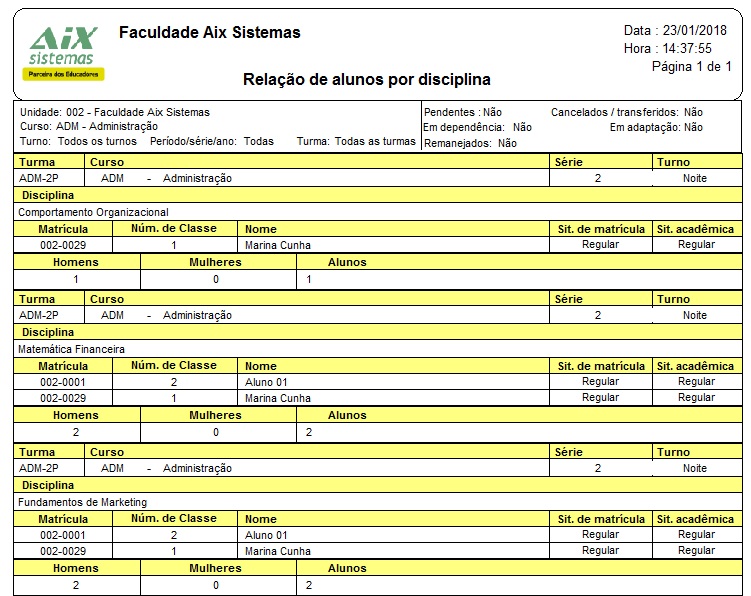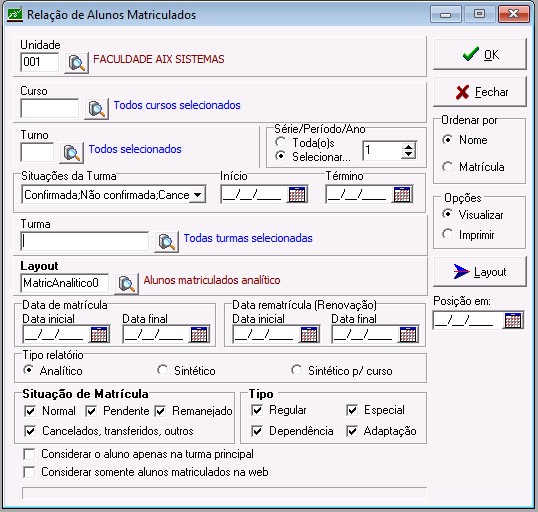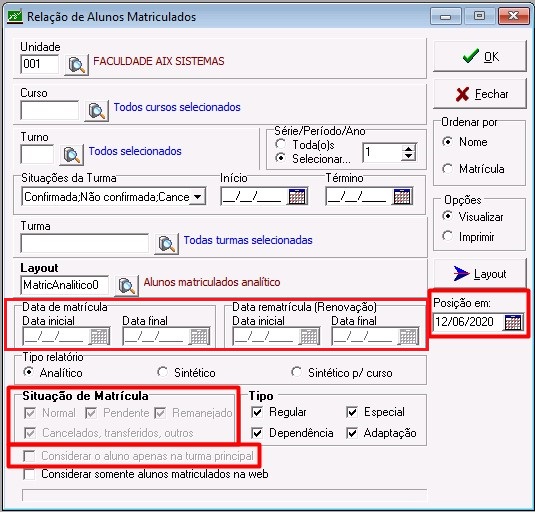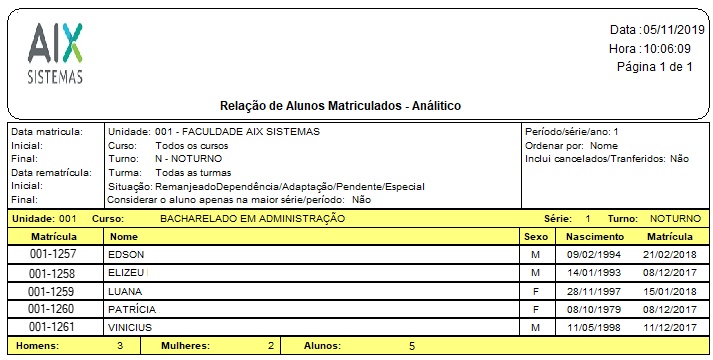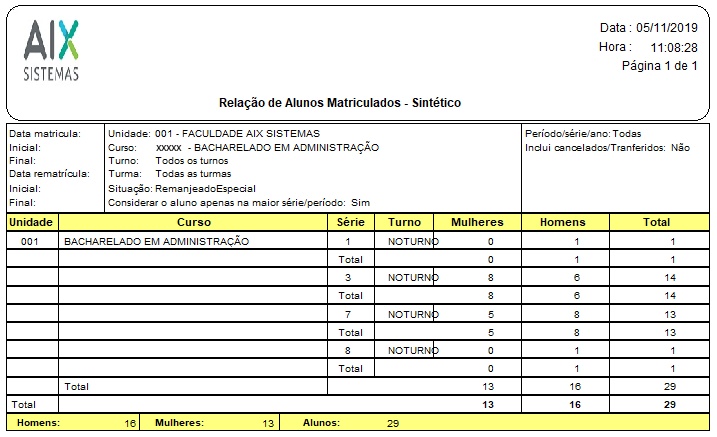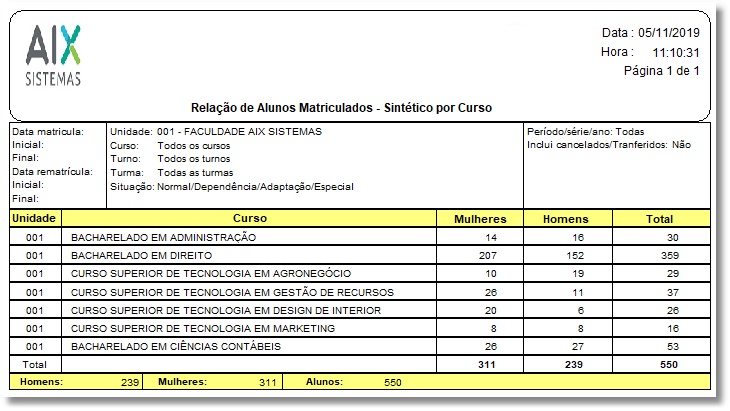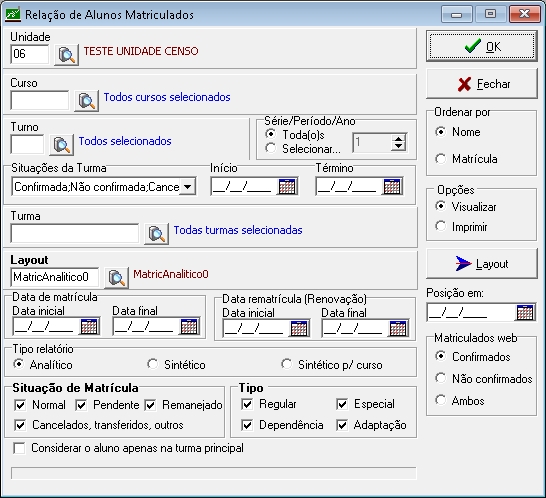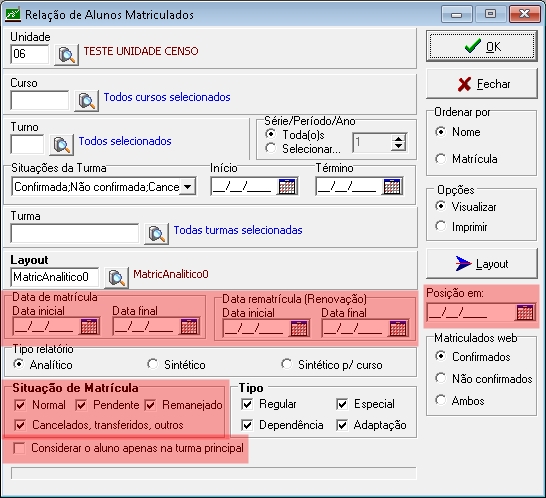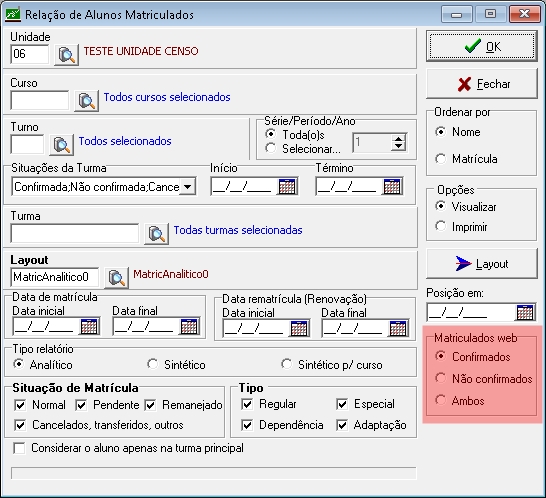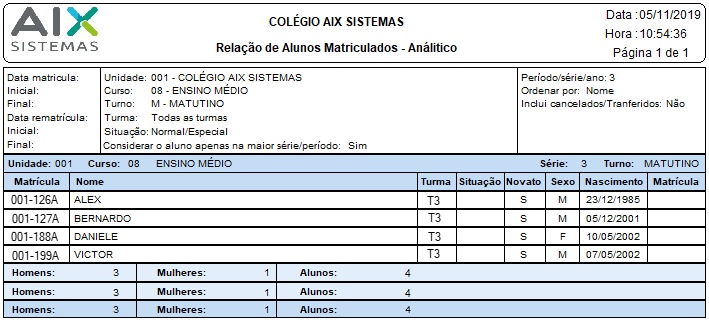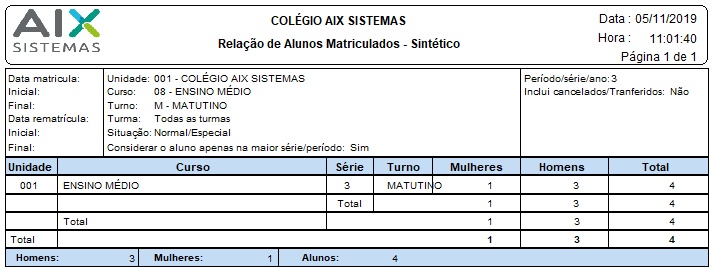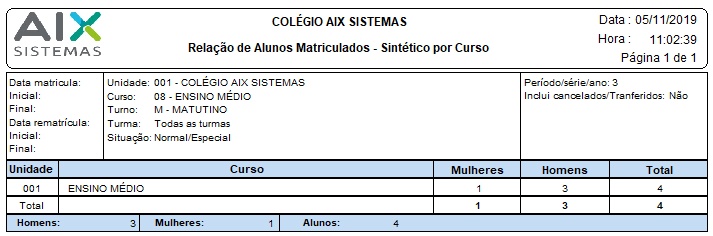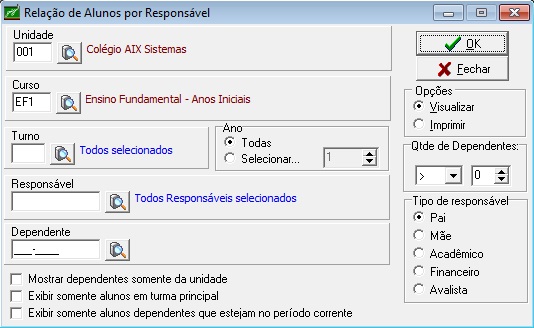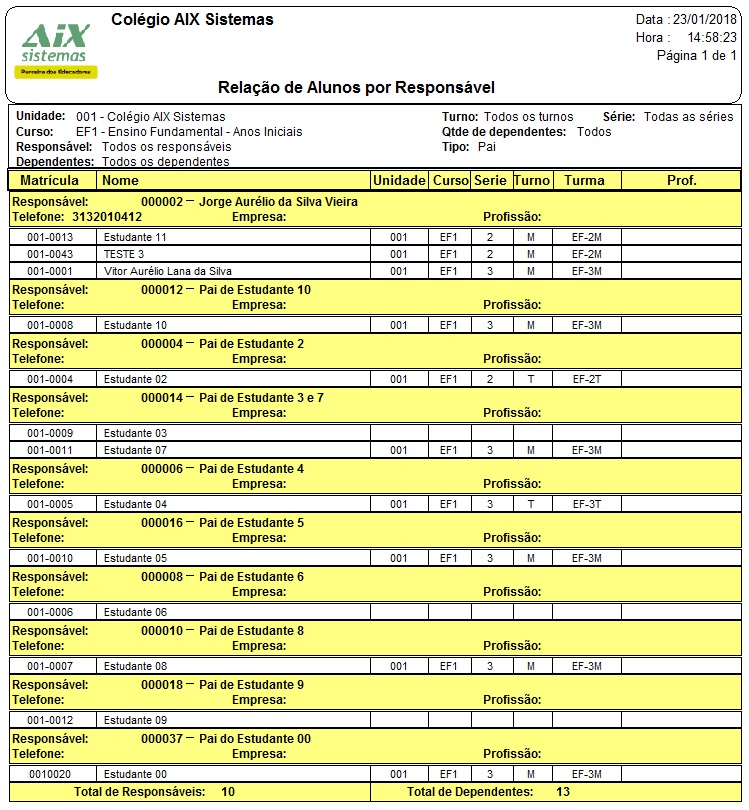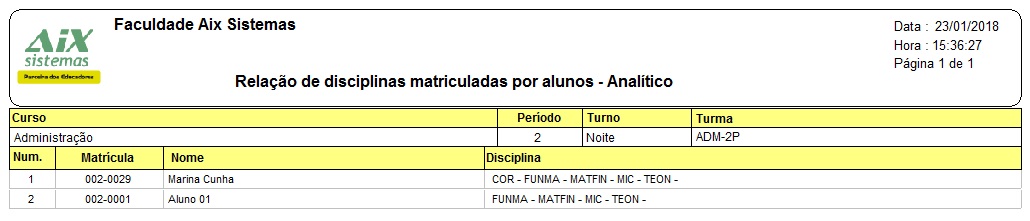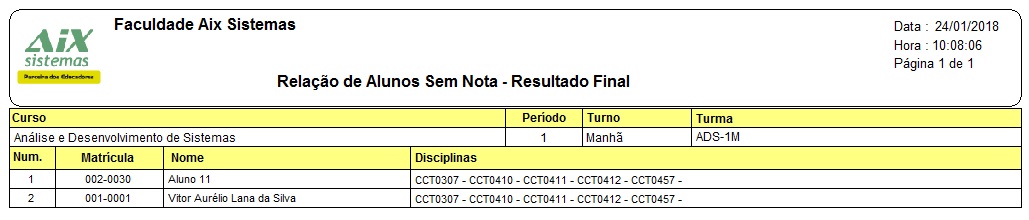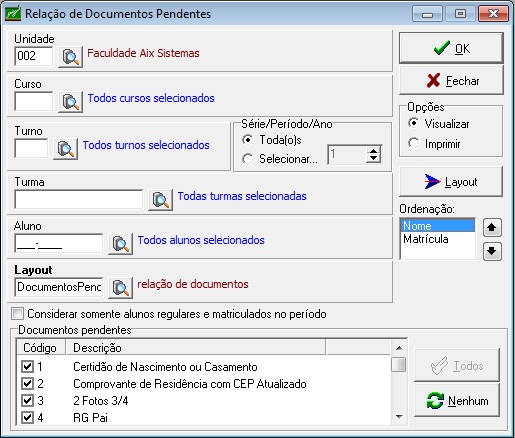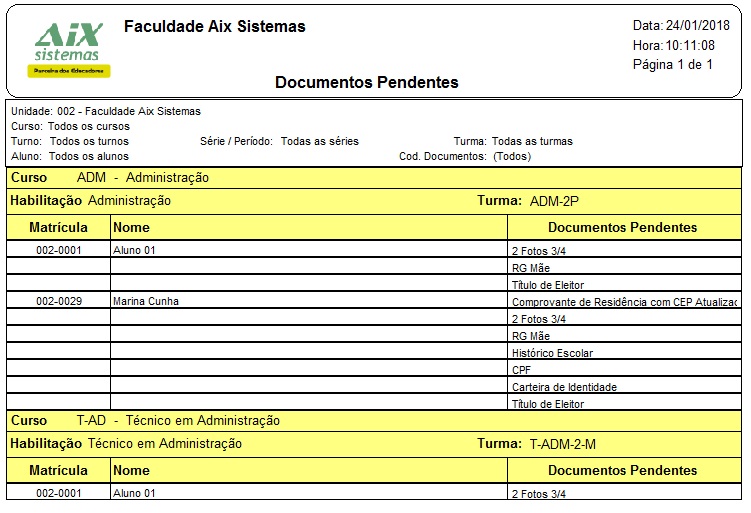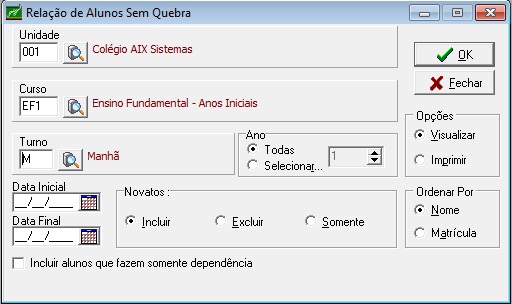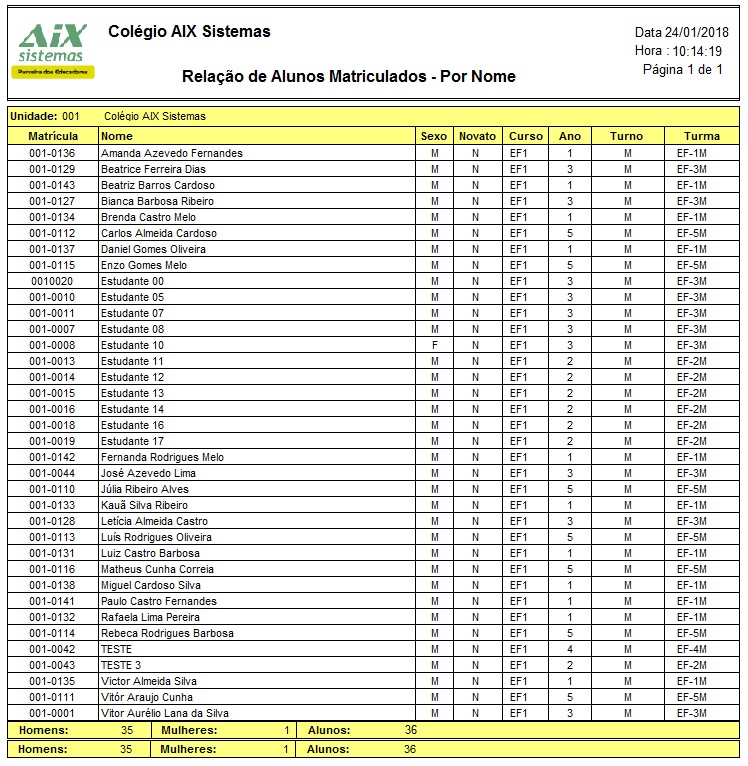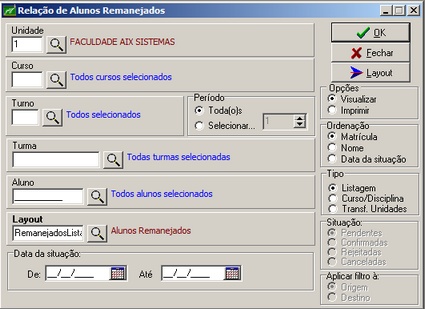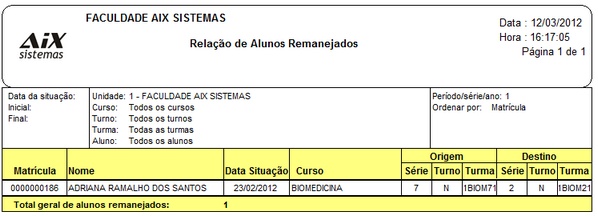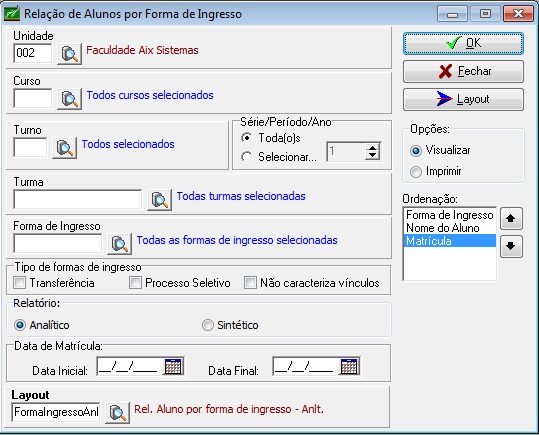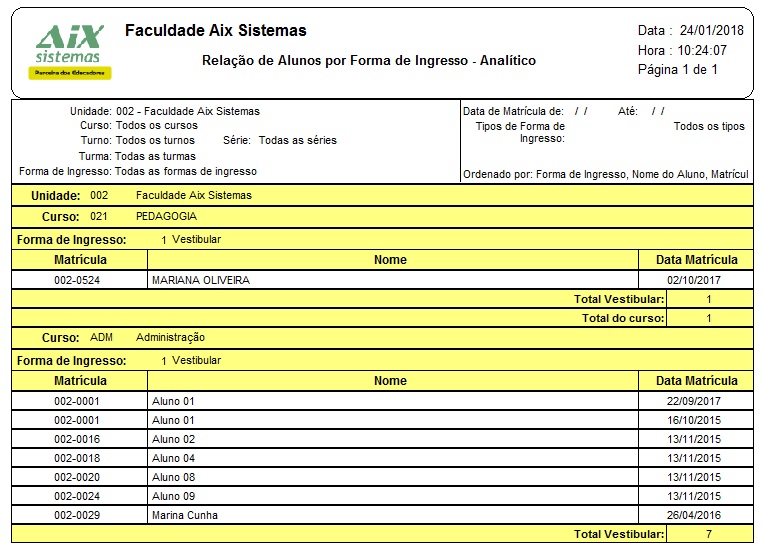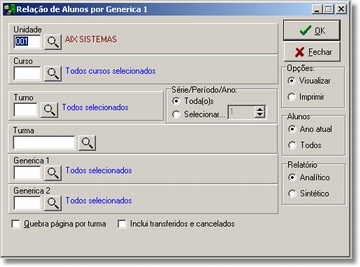Mudanças entre as edições de "Relação de Alunos"
(→Relação de alunos por turma) |
|||
| (128 revisões intermediárias por 9 usuários não estão sendo mostradas) | |||
| Linha 1: | Linha 1: | ||
<font face="Verdana"> | <font face="Verdana"> | ||
<div style="text-align: justify;"> | <div style="text-align: justify;"> | ||
| + | |||
==Relação de Alunos== | ==Relação de Alunos== | ||
| Linha 6: | Linha 7: | ||
===Relação de alunos por turma=== | ===Relação de alunos por turma=== | ||
| − | Este relatório exibe | + | Os relatórios existentes no Sistema Giz poderão auxiliar o professor na conferência das informações lançadas e oferecer uma visão geral sobre a composição das turmas. |
| + | |||
| + | Este relatório exibe os seguintes tipos de relação de alunos por turma: | ||
| + | |||
| + | ::*'''Relação:''' exibe a relação de alunos por turma com '''situação de matrícula e situação acadêmica.''' | ||
| + | |||
| + | ::*'''Assinatura:''' exibe a relação de alunos por turma '''situação de matrícula,''' '''situação acadêmica''' e um espaço para assinaturas dos alunos, como se fosse uma lista de presença. Este relatório também permite a inserção de um Título, que deve ser digitado no campo '''Título da Relação de Assinaturas.''' | ||
| + | ::*'''Endereço:''' exibe a relação de alunos com '''endereço e nome de responsáveis'''. | ||
| + | |||
| + | ::*'''Telefone:''' exibe a relação de alunos com '''telefone.''' | ||
| + | |||
| + | ::*'''Datas:''' exibe a relação de alunos com '''data de nascimento''', '''data de matrícula''', '''idade''', se o aluno é '''novato ou repetente''', a '''data da situação''', '''situação de matrícula e situação acadêmica'''. Este tipo de relatório exibe a digitação de uma '''Data base para cálculo da idade dos alunos'''. | ||
| + | |||
| + | ::*'''Sintético''': exibe uma '''relação sintética de alunos por turma''', mostra as turmas, as séries, os turnos, as situações das turmas, início e término das mesmas e o número de alunos em cada uma. | ||
| − | |||
| + | ::[[Image:bas_img_195.jpg]] | ||
| − | |||
| + | Outros filtros da tela: | ||
| + | |||
| + | |||
| + | ::*'''Uma turma por página:''' O campo '''Uma Turma por Página''' faz com que o sistema separe automaticamente uma turma por página do relatório. | ||
| + | |||
| + | ::*'''Considerar o aluno apenas na turma principal''': Caso o aluno esteja matriculado em mais de uma turma, o sistema emitirá o nome do aluno apena na turma principal. | ||
| − | + | ::*'''Campos Cancelados/Transferidos, Remanejados, Dependência, Adaptação, Especial e Pendente''': exibe os alunos que estão nestas situações, juntamente com os alunos na situação '''Normal'''. | |
| − | |||
| − | + | ::*Quando tratar-se da impressão do tipo de relatório pela primeira vez, é necessário que um modelo de relatório seja ativado a partir do botão '''Layout'''. | |
| − | + | ::[[Image:bas_img_196.jpg]] | |
| − | + | :*Todos os tipos de relação de alunos podem ser personalizados. O botão '''Layout''' abre a tela que permite que modelos de relação sejam personalizados. | |
| + | ::[[Image:bas_img_197.jpg]] | ||
| − | |||
| + | :*Para ativar um modelo de relatório é necessário selecionar o '''tipo''' da relação, clicar sobre o botão '''(+)''' da barra de navegação, atribuir uma descrição nos campos '''Nome e Descrição''' e clicar no botão que grava a operação. Caso deseje realizar alterações no modelo ativado, clique no botão '''Layout''' e o sistema abrirá o programa de edição de relatório. | ||
| + | |||
| + | |||
| + | ::[[Image:bas_img_195a.jpg]] | ||
| + | |||
| + | ===Relação de alunos por disciplina=== | ||
| + | |||
| + | '''Disponível somente no Sistema Giz Faculdade''' | ||
| + | |||
| + | :*Este relatório exibe a relação dos alunos por disciplina. | ||
| − | |||
| − | |||
| − | + | :Os filtros deste relatório são bem parecidos com os filtros do relatório '''Relação de alunos por turma'''. | |
| − | |||
| − | |||
| − | + | ::[[Image:bas_img_195b.jpg]] | |
| − | |||
| − | |||
| − | |||
| − | + | ::[[Image:bas_img_195c.jpg]] | |
| − | |||
===Relação de Alunos Matriculados=== | ===Relação de Alunos Matriculados=== | ||
| − | Esta opção oferece três tipos de relatórios que permite analisar sintética ou analiticamente o número de alunos matriculados nos cursos. | + | :*Esta opção oferece três tipos de relatórios distintos, que permite analisar '''sintética''' ou '''analiticamente''' o número de alunos matriculados nos cursos. |
| + | |||
| + | :*Para emissão do relatório, acesse menu '''Outros Relatórios | Relação de Alunos | Matriculados'''. | ||
| + | |||
| + | |||
| + | ====Faculdade==== | ||
| + | |||
| + | '''Disponível somente no Sistema Giz Faculdade''' | ||
| + | |||
| + | |||
| + | :*Selecione os filtros e layout desejados. | ||
| + | |||
| + | |||
| + | ::[[Image:bas_img_198abx.jpg]] | ||
| + | |||
| + | |||
| + | :*Clique no botão '''OK''' para visualizar ou imprimir o relatório. | ||
| + | |||
| + | |||
| + | |||
| + | :*'''Observações''': | ||
| + | |||
| + | |||
| + | ::*O filtro '''Situações da Turma''' possibilita emitir o relatório de acordo com as situações escolhidas: '''Confirmada/Não confirmada/Cancelada/Em andamento/Encerrada'''. | ||
| + | |||
| + | |||
| + | ::[[Arquivo:alunom1.jpg]] | ||
| + | |||
| + | |||
| + | '''Exemplo:''' o usuário deseja que sejam apresentados no relatório os alunos somente de turmas encerradas; ou confirmadas; ou não confirmadas; entre outras situações; ou deseja que sejam apresentadas todas as situações. Neste caso, deverá selecionar a situação da turma no filtro correspondente. | ||
| + | |||
| + | |||
| + | ::*Também é possível efetuar a emissão das turmas que iniciaram e ou finalizaram em uma determinada data preenchendo o campo de data de '''Início e Término das Turmas'''. | ||
| + | |||
| + | |||
| + | ::*O filtro referente ao campo '''Data de matrícula''' refere-se à data de matrícula inicial do aluno no curso. Já o campo '''Data rematrícula (Renovação)''' refere-se à data de matrícula do aluno no período letivo corrente. | ||
| + | |||
| + | |||
| + | ::*'''Tipo relatório:''' O relatório poderá ser exibido nos modelos - '''Analítico, Sintético ou Sintético por Curso'''. | ||
| + | |||
| + | |||
| + | ::*'''Situação de matrícula''': Ao emitir o relatório pode ser configurada a caixa de diálogo para fazer a impressão, filtrando as '''situações de matrícula''' que devem ser consideradas: '''Normal, Pendente, Remanejado e Cancelados, transferidos, outros.''' | ||
| + | |||
| + | |||
| + | ::*'''Tipo:''' Nesta opção o usuário define os tipos de enturmações desejados: '''Regular / Especial / Dependência / Adaptação'''. | ||
| + | |||
| + | |||
| + | ::*'''Posição em:''' Permite informar uma '''data''' no qual deseja verificar a quantidade de alunos matriculados, independente da situação do aluno na turma. | ||
| + | |||
| + | :::*Caso esta <font size="2" style="background-color: #FFFF00">'''data seja informada'''</font>, os campos em tela: '''Data de Matrícula''' e '''Data de Rematrícula (Renovação)''' serão '''desabilitados''', pois o sistema irá considerar a data preenchida em '''Posição em''' para emitir quantos alunos matriculados a instituição tinha ou tem no período informado. | ||
| + | |||
| + | :::*Além disso, o campo '''Situação de Matrícula''' e o parâmetro '''Considerar o aluno apenas na turma principal''' também serão '''desabilitados''', já que a verificação passa a '''desconsiderar situações''' de enturmação do aluno. | ||
| + | |||
| + | |||
| + | |||
| + | |||
| + | ::[[Image:bas_img_198abx1x.jpg]] | ||
| + | |||
| + | |||
| + | |||
| + | :*'''Parâmetros da tela:''' | ||
| + | |||
| + | |||
| + | ::*'''Considera apenas o aluno na turma principal''': esta opção considera apenas os alunos matriculados na turma principal. | ||
| + | |||
| + | |||
| + | ::*'''Considerar apenas alunos matriculados na web''': Esta opção filtra apenas os alunos que foram matriculados no '''WebGiz'''. | ||
| − | |||
| − | |||
| − | + | ------ | |
| − | |||
| − | + | :*'''Relatório Analítico''' | |
| − | |||
| − | |||
| − | |||
| − | + | ::[[Image:bas_img_198bc.jpg]] | |
| − | |||
| − | |||
| − | |||
| − | + | :*'''Relatório Sintético''' | |
| − | |||
| − | |||
| − | + | ::[[Arquivo:alunom101.jpg]] | |
| − | |||
| − | |||
| + | :*'''Relatório Sintético por Curso''' | ||
| − | + | ::[[Arquivo:alunom101a.jpg]] | |
| − | |||
| − | + | ====Escola==== | |
| − | |||
| − | |||
'''Disponível somente no Sistema Giz Escola''' | '''Disponível somente no Sistema Giz Escola''' | ||
| − | + | ||
| + | :* Selecione os filtros e layout desejados. | ||
| + | |||
| + | |||
| + | ::[[Image:bas_img_19817x.jpg]] | ||
| + | |||
| + | |||
| + | :*Clique no botão '''OK''' para visualizar ou imprimir o relatório. | ||
| + | |||
| + | |||
| + | |||
| + | |||
| + | :*'''Observações''': | ||
| + | |||
| + | |||
| + | ::*O filtro '''Situações da Turma''' possibilita emitir o relatório de acordo com as situações escolhidas: '''Confirmada/Não confirmada/Cancelada/Em andamento/Encerrada'''. | ||
| − | [[ | + | ::[[Arquivo:alunom1.jpg]] |
| + | |||
| + | |||
| + | '''Exemplo:''' o usuário deseja que sejam apresentados no relatório os alunos somente de turmas encerradas; ou confirmadas; ou não confirmadas; entre outras situações; ou deseja que sejam apresentadas todas as situações. Neste caso, deverá selecionar a situação da turma no filtro correspondente. | ||
| + | |||
| + | |||
| + | ::*Também é possível efetuar a emissão das turmas que iniciaram e ou finalizaram em uma determinada data preenchendo o campo de data de '''Início e Término das Turmas'''. | ||
| + | |||
| + | |||
| + | ::*O filtro referente ao campo '''Data de matrícula''' refere-se à data de matrícula inicial do aluno no curso. Já o campo '''Data rematrícula (Renovação)''' refere-se à data de matrícula do aluno no período letivo corrente. | ||
| + | |||
| + | |||
| + | ::*'''Novatos''': nesta opção podem ser '''incluídos/excluídos''' os novatos da relação ou impressos '''somente''' estes. | ||
| + | |||
| + | |||
| + | ::*'''Tipo de relatório''': O relatório pode ser exibido nos modelos - '''Analítico, Sintético ou Sintético por Curso'''. | ||
| + | |||
| + | |||
| + | ::*'''Situação de matrícula''': Ao emitir o relatório pode ser configurada a caixa de diálogo para fazer a impressão, filtrando as '''situações de matrícula''' que devem ser consideradas: '''Normal, Pendente, Remanejado e Cancelados, transferidos, outros.''' | ||
| + | |||
| + | |||
| + | ::*'''Tipo:''' Nesta opção, o usuário define os tipos de enturmações desejados: '''Regular/ Dependência / Adaptação'''. | ||
| + | |||
| + | |||
| + | ::*'''Posição em:''' Permite informar uma '''data''' no qual deseja verificar a quantidade de alunos matriculados, independente da situação do aluno na turma. | ||
| + | |||
| + | :::*Caso esta <font size="2" style="background-color: #FFFF00">'''data seja informada'''</font>, os campos em tela: '''Data de Matrícula''' e '''Data de Rematrícula (Renovação)''' serão '''desabilitados''', pois o sistema irá considerar a data preenchida em '''Posição em''' para emitir quantos alunos matriculados a instituição tinha ou tem no período informado. | ||
| + | |||
| + | |||
| + | :::*Além disso, o campo '''Situação de Matrícula''' e o parâmetro '''Considerar o aluno apenas na turma principal''' também serão '''desabilitados''', já que a verificação passa a '''desconsiderar situações''' de enturmação do aluno. | ||
| + | |||
| + | |||
| + | ::[[Image:bas_img_19817xx.jpg]] | ||
| + | |||
| + | |||
| + | :*'''Parâmetros da tela:''' | ||
| + | |||
| + | |||
| + | ::*'''Considera apenas o aluno na turma principal''': esta opção considera apenas os alunos matriculados na turma principal. | ||
| + | |||
| + | |||
| + | ::[[Image:Rel_Alunos_Matriculados_Web.jpg]] | ||
| + | |||
| + | |||
| + | ::*'''Matriculados web''': Esta opção filtra os alunos de acordo com a sua situação de matrícula realizada no '''WebGiz'''. | ||
| + | |||
| + | :::*Agora é possível realizar o filtro selecionando somente os alunos que '''Confirmaram''' sua matrícula pelo '''WebGiz''', os alunos '''Não confirmados''' são aqueles que realizaram a sua matrícula na instituição de ensino, no qual foi realizada pelo sistema '''Giz''' por um funcionário da instituição e selecionando a opção '''Ambos''' permite mostrar todos os alunos independente de ontem tenham sido matriculados. | ||
| + | |||
| + | |||
| + | ----- | ||
| + | |||
| + | |||
| + | :*'''Relatório Analítico''' | ||
| + | |||
| + | |||
| + | ::[[Image:bas_img_198.12.jpg]] | ||
| + | |||
| + | |||
| + | :*'''Relatório Sintético''' | ||
| + | |||
| + | |||
| + | ::[[Image:bas_img_198.12A.jpg]] | ||
| + | |||
| + | |||
| + | :*'''Relatório Sintético por curso''' | ||
| + | |||
| + | |||
| + | ::[[Image:bas_img_198.12B.jpg]] | ||
| + | |||
| + | ===Relação de Alunos Por Tabela Genérica=== | ||
| + | |||
| + | |||
| + | :*Neste relatório podem ser listados os alunos agrupados pelo campo genérico criado no cadastro de [[Parâmetros]]. | ||
| + | :*Cadastradas as tabelas genéricas no cadastro de parâmetros e após sair e entrar novamente no '''módulo Básico''', o sistema passa a exibir no menu '''Relatórios >> Relação de Alunos''' os nomes adotados no campo Tabela1 e Tabela2 do cadastro de parâmetros. | ||
| − | + | ||
| + | ::[[Image:bas_img_200.jpg]] | ||
| + | :*No momento da impressão pode ser escolhido o tipo de relatório que pode ser '''Analítico ou Sintético''', sendo que na primeira opção o sistema gera uma listagem dos alunos agrupados pelo campo genérico. Já na segunda opção resume os dados informando o número de alunos por cada tipo de campo genérico. | ||
| + | |||
| + | |||
| + | ::[[Image:bas_img_062.jpg]] | ||
| + | |||
| + | ===Por Responsável=== | ||
| − | + | '''Disponível somente no Sistema Giz Escola e Giz Ensino Profissionalizante''' | |
| − | |||
| − | + | :*Neste relatório podem ser listado(s) o(s) aluno(s) agrupado(s) por responsável informado na hora da [[Matrícula]]. | |
| + | |||
| + | ::[[Image:bas_img_321.jpg]] | ||
| − | + | :*No momento da impressão pode ser escolhida a quantidade de dependentes por responsável para ser exibida através da opção '''Qtde de Dependentes''', e por qual responsável será gerado o relatório na opção '''Tipo de responsável''' ('''Pai, Mãe, Acadêmico, Financeiro ou Avalista'''). | |
| + | ::[[Image:bas_img_322.jpg]] | ||
| − | + | ===Relação de Alunos por Disciplina Matriculada=== | |
| − | + | :*Exibe a relação de alunos com as disciplinas que o mesmo cursa. | |
| − | |||
| + | :*O relatório mostra a abreviatura das disciplinas no lugar do nome das mesmas. | ||
| + | |||
| + | |||
| + | ::[[Image:bas_img_323.jpg]] | ||
| − | |||
| − | + | ::[[Image:bas_img_323a.jpg]] | |
| − | [[ | ||
| − | Marcando a opção Uma Turma por Página o sistema exibe apenas os alunos de uma turma em cada página do relatório. | + | :*Marcando a opção '''Uma Turma por Página''' o sistema exibe apenas os alunos de uma turma em cada página do relatório. |
| − | Marcando a opção Incluir Disciplinas Dispensadas o sistema inclui na listagem das disciplinas do aluno também as disciplinas em que o mesmo se matriculou, mas foi dispensado. | + | :*Marcando a opção '''Incluir Disciplinas Dispensadas''' o sistema inclui na listagem das disciplinas do aluno também as disciplinas em que o mesmo se matriculou, mas foi dispensado. |
| + | ===Relação de Alunos sem Disciplinas=== | ||
| − | |||
| − | Este relatório exibe os alunos que não estão matriculados em nenhuma disciplina. | + | :*Este relatório exibe os alunos que não estão matriculados em nenhuma disciplina. |
| − | [[ | + | ::[[Image:bas_img_324.jpg]] |
| − | |||
===Relação de Alunos sem Nota=== | ===Relação de Alunos sem Nota=== | ||
| − | Durante o lançamento de notas dos alunos, podem surgir dúvidas sobre o lançamento de notas para todos os alunos em todas as disciplinas e em todas as etapas. | + | |
| + | :*Durante o lançamento de notas dos alunos, podem surgir dúvidas sobre o lançamento de notas para todos os alunos em todas as disciplinas e em todas as etapas. | ||
| − | O sistema Giz oferece um relatório que permite que sejam verificadas eventuais ausências de notas de alguma das disciplinas, professores ou alunos. | + | :*O sistema Giz oferece um relatório que permite que sejam verificadas eventuais ausências de notas de alguma das disciplinas, professores ou alunos. |
| + | ::[[Image:bas_img_325.jpg]] | ||
| − | [[Imagem: | + | |
| + | ::[[Imagem:semnota_alunos.jpg]] | ||
| + | <p align="justify"> | ||
| + | <font color="#008000">''':: Dica:''' </font></p>'''Esta listagem considera apenas as notas digitadas através da tela de Notas por Turma ou Notas por Aluno. A instituição que utiliza notas de avaliação não deve considerar este relatório.''' | ||
| − | + | ===Relação de Alunos com Documentos Pendentes=== | |
| + | :*Exibe uma relação de alunos que estão com documentos pendentes no período letivo. | ||
| + | |||
| + | |||
| + | :*Este relatório permite verificar os documentos necessários que os alunos estão devendo à instituição. De acordo com o cadastro de documentos, podem-se marcar os documentos e utilizar de outros filtros para facilitar a leitura do relatório (como cursos, turma, e especificamente o aluno). | ||
| + | |||
| + | |||
| + | :*Esta listagem exibe para cada aluno os documentos que não foram marcados como entregues na tela de matrícula. | ||
| − | |||
| − | + | :*Para exibir este relatório é preciso cadastrar os documentos no cadastro de documentos e depois associá-los ao curso no cadastro de cursos na aba documentos. | |
| − | |||
| − | |||
| − | |||
| − | + | ::[[Image:bas_img_326f.jpg]] | |
| − | |||
| − | |||
| − | + | ::[[Image:bas_img_326f1.jpg]] | |
| − | |||
| − | + | :*'''Considerar apenas alunos matriculados no período:''' Marcando este parâmetro o sistema exibe apenas os alunos matriculados no período em questão. | |
| − | |||
| − | |||
| + | :*No botão '''Layout''' você seleciona um modelo de layout e também pode personalizar o relatório, criando um novo modelo e selecionando-o no filtro '''layout'''. | ||
===Relação de Alunos sem Quebra=== | ===Relação de Alunos sem Quebra=== | ||
| − | |||
| + | :*Exibe uma relação de alunos sem quebra, ou seja, sem divisões como turma, curso, disciplina, etc. Trata-se de um relatório de todos os alunos da instituição de ensino. | ||
| − | [[ | + | |
| + | ::[[Image:bas_img_327.jpg]] | ||
| − | O Relatório pode ser filtrado através dos campos data inicial e data final, que exibe os alunos que foram matriculados naquele | + | :*O Relatório pode ser filtrado através dos campos''' data inicial e data final''', que exibe os alunos que foram matriculados naquele período. |
| − | Na opção Novatos o usuário pode escolher umas das três opções disponíveis: | + | :*Na opção''' Novatos''' o usuário pode escolher umas das três opções disponíveis: |
| − | Incluir: Inclui no relatório os alunos novatos que | + | :*'''Incluir:''' Inclui no relatório os alunos novatos que foram matriculados no período descrito. |
| − | Excluir: Exclui no relatório os alunos | + | :*'''Excluir:''' Exclui do relatório os alunos novatos que foram matriculados no período descrito. |
| + | |||
| + | |||
| + | :*'''Somente:''' Inclui no relatório somente os alunos novatos que foram matriculados no período descrito. | ||
| − | + | :*'''Incluir alunos que fazem somente dependências:''' Inclui no relatório somente os alunos matriculados em dependência . | |
| + | |||
| + | :*O Usuário pode ordenar o relatório por nome do aluno ou número de matrícula. | ||
| − | |||
| + | ::[[Image:bas_img_327a.jpg]] | ||
===Relação de Alunos Remanejados=== | ===Relação de Alunos Remanejados=== | ||
| − | Este | + | |
| + | :*Este relatório informa a relação de todos os alunos do período letivo atual que foram remanejados dentro do sistema, ou seja, exibe os dados da turma de origem e destino dos remanejamentos entre turmas realizadas no sistema pelas opções de transferência entre turmas e séries. | ||
| + | ::[[Image:bas_img_328.jpg]] | ||
| + | |||
| − | [[ | + | ::[[Image:bas_img_328a.jpg]] |
| − | + | :*No botão '''layout''' o usuário pode personalizar o relatório , criando um modelo de layout e selecionando-o no filtro layout. | |
| − | No botão layout o usuário pode personalizar o relatório , criando um modelo de layout e selecionando-o no filtro layout. | ||
| − | Em | + | :*Em '''Data da Situação''', o sistema filtra os alunos que foram remanejados dentro do período informado. |
| − | A opção Ordenação permite ordenar o relatório em | + | :*A opção '''Ordenação''' permite ordenar o relatório em número de matrícula, nome ou data da situação. |
| + | ===Relação de Alunos por Forma de Ingresso=== | ||
| − | |||
'''Disponível somente no Sistema Giz Faculdade''' | '''Disponível somente no Sistema Giz Faculdade''' | ||
| − | Este Relatório lista os alunos de acordo com sua forma de ingresso na instituição, ou seja, os | + | :*Este Relatório lista os alunos de acordo com sua forma de ingresso na instituição, ou seja, mostra os processos seletivos dos quais os alunos participaram para ingressar na instituição de ensino. |
| + | |||
| + | ::[[Image:bas_img_329.jpg]] | ||
| − | + | :*No campo '''Forma de Ingresso,''' deve ser informada a forma de ingresso cadastrada em Cadastro | Formas de Ingresso. | |
| + | |||
| + | :*'''Tipo de Formas de Ingresso''', caracteriza a classificação da forma de ingresso. | ||
| + | |||
| + | |||
| + | :*No botão '''Layout''' o usuário pode personalizar o relatório, criando um modelo de layout e selecionando-o no filtro layout. | ||
| − | + | :*Em '''Data de Matrícula''', o sistema filtra os alunos que ingressaram na faculdade dentro do período informado. | |
| − | + | :*A opção '''Ordenação''' permite ordenar o relatório por forma de ingresso, nome do aluno e matrícula. | |
| + | |||
| + | |||
| + | ::[[Image:bas_img_329a.jpg]] | ||
| + | |||
| + | ===Tabela Genérica 1 e 2=== | ||
| + | |||
| + | '''Disponível somente no Sistema Giz Ensino Profissionalizante''' | ||
| + | |||
| + | |||
| + | :*Neste relatório podem ser listados os alunos agrupados pelo campo genérico criado no cadastro de parâmetros. | ||
| + | |||
| + | |||
| + | :*Tendo sido cadastradas as tabelas genéricas no cadastro de parâmetros e após sair e entrar novamente no '''módulo Secretaria''', o sistema passa a exibir no menu '''Outros Relatórios >> Relação de Alunos''' os nomes adotados no campo Tabela1 e Tabela2 do cadastro de parâmetros. | ||
| − | + | ::[[Image:bas_img_330.jpg]] | |
| − | + | :*No momento da impressão pode ser escolhido o tipo de relatório que pode ser '''Analítico ou Sintético''', sendo que na primeira opção o sistema gera uma listagem dos alunos agrupados pelo campo genérico. Já na segunda opção resume os dados informando o número de alunos por cada tipo de campo genérico. | |
| + | |||
| + | ===Alunos não rematriculados=== | ||
| + | |||
| + | :*'''Nesta tela é possível verificar os alunos que não se matricularam no período letivo atual, ou seja, alunos que tiveram enturmação no período filtrado e não se rematricularam no ano vigente.''' | ||
| + | |||
| + | |||
| + | Este relatório exibe a relação dos alunos que não foram rematriculados, baseando-se no período letivo anterior. | ||
| − | + | ||
| − | + | :*Por isso, é necessário informar o '''Período Letivo''' anterior e o campo '''''Layout'''''. | |
| + | :*Em '''Situação de Matrícula''' marque as situações desejadas. | ||
| − | |||
| − | |||
| − | + | :*Em '''Tipo''' marque os tipos desejados. | |
| − | |||
| − | + | :*A '''Ordenação''' do relatório pode ser emitida pela '''Matrícula''', '''Nome''' ou '''Turma'''. | |
| − | |||
| − | + | :*Após verificar os alunos que ainda não foram rematriculados, você pode rematricular os mesmos através da '''[http://gestaoescolar.aix.com.br/index.php?title=Per%C3%ADodo_Letivo Promoção Automática]''' ou pela tela de '''[http://gestaoescolar.aix.com.br/index.php?title=Matr%C3%ADcula_-_Giz_Escola/Ensino_Profissionalizante#Renova.C3.A7.C3.B5es_de_Matr.C3.ADculas_.28alunos_veteranos.29 Matrícula Giz Escola]''' e '''[http://gestaoescolar.aix.com.br/index.php?title=Matr%C3%ADcula_-_Giz_Faculdade#Renova.C3.A7.C3.B5es_de_Matriculas Matrícula Giz Faculdade]''' . | |
| − | == | ||
| − | |||
| − | + | ::[[Image:alunos_não_rematriculados_fac.jpg]] | |
| − | |||
| − | + | ---- | |
| − | |||
| − | |||
| − | + | [[Category:Giz Módulo Básico - Relatórios]] | |
| + | [[Category:Giz Registro Acadêmico - Outros Relatórios]] | ||
| + | [[Category:Giz Professor - Relatórios/Consulta]] | ||
Edição atual tal como às 15h32min de 28 de outubro de 2021
Índice
- 1 Relação de Alunos
- 1.1 Relação de alunos por turma
- 1.2 Relação de alunos por disciplina
- 1.3 Relação de Alunos Matriculados
- 1.4 Relação de Alunos Por Tabela Genérica
- 1.5 Por Responsável
- 1.6 Relação de Alunos por Disciplina Matriculada
- 1.7 Relação de Alunos sem Disciplinas
- 1.8 Relação de Alunos sem Nota
- 1.9 Relação de Alunos com Documentos Pendentes
- 1.10 Relação de Alunos sem Quebra
- 1.11 Relação de Alunos Remanejados
- 1.12 Relação de Alunos por Forma de Ingresso
- 1.13 Tabela Genérica 1 e 2
- 1.14 Alunos não rematriculados
Relação de Alunos
Relação de alunos por turma
Os relatórios existentes no Sistema Giz poderão auxiliar o professor na conferência das informações lançadas e oferecer uma visão geral sobre a composição das turmas.
Este relatório exibe os seguintes tipos de relação de alunos por turma:
- Relação: exibe a relação de alunos por turma com situação de matrícula e situação acadêmica.
- Assinatura: exibe a relação de alunos por turma situação de matrícula, situação acadêmica e um espaço para assinaturas dos alunos, como se fosse uma lista de presença. Este relatório também permite a inserção de um Título, que deve ser digitado no campo Título da Relação de Assinaturas.
- Endereço: exibe a relação de alunos com endereço e nome de responsáveis.
- Telefone: exibe a relação de alunos com telefone.
- Datas: exibe a relação de alunos com data de nascimento, data de matrícula, idade, se o aluno é novato ou repetente, a data da situação, situação de matrícula e situação acadêmica. Este tipo de relatório exibe a digitação de uma Data base para cálculo da idade dos alunos.
- Sintético: exibe uma relação sintética de alunos por turma, mostra as turmas, as séries, os turnos, as situações das turmas, início e término das mesmas e o número de alunos em cada uma.
Outros filtros da tela:
- Uma turma por página: O campo Uma Turma por Página faz com que o sistema separe automaticamente uma turma por página do relatório.
- Considerar o aluno apenas na turma principal: Caso o aluno esteja matriculado em mais de uma turma, o sistema emitirá o nome do aluno apena na turma principal.
- Campos Cancelados/Transferidos, Remanejados, Dependência, Adaptação, Especial e Pendente: exibe os alunos que estão nestas situações, juntamente com os alunos na situação Normal.
- Quando tratar-se da impressão do tipo de relatório pela primeira vez, é necessário que um modelo de relatório seja ativado a partir do botão Layout.
- Todos os tipos de relação de alunos podem ser personalizados. O botão Layout abre a tela que permite que modelos de relação sejam personalizados.
- Para ativar um modelo de relatório é necessário selecionar o tipo da relação, clicar sobre o botão (+) da barra de navegação, atribuir uma descrição nos campos Nome e Descrição e clicar no botão que grava a operação. Caso deseje realizar alterações no modelo ativado, clique no botão Layout e o sistema abrirá o programa de edição de relatório.
Relação de alunos por disciplina
Disponível somente no Sistema Giz Faculdade
- Este relatório exibe a relação dos alunos por disciplina.
- Os filtros deste relatório são bem parecidos com os filtros do relatório Relação de alunos por turma.
Relação de Alunos Matriculados
- Esta opção oferece três tipos de relatórios distintos, que permite analisar sintética ou analiticamente o número de alunos matriculados nos cursos.
- Para emissão do relatório, acesse menu Outros Relatórios | Relação de Alunos | Matriculados.
Faculdade
Disponível somente no Sistema Giz Faculdade
- Selecione os filtros e layout desejados.
- Clique no botão OK para visualizar ou imprimir o relatório.
- Observações:
- O filtro Situações da Turma possibilita emitir o relatório de acordo com as situações escolhidas: Confirmada/Não confirmada/Cancelada/Em andamento/Encerrada.
Exemplo: o usuário deseja que sejam apresentados no relatório os alunos somente de turmas encerradas; ou confirmadas; ou não confirmadas; entre outras situações; ou deseja que sejam apresentadas todas as situações. Neste caso, deverá selecionar a situação da turma no filtro correspondente.
- Também é possível efetuar a emissão das turmas que iniciaram e ou finalizaram em uma determinada data preenchendo o campo de data de Início e Término das Turmas.
- O filtro referente ao campo Data de matrícula refere-se à data de matrícula inicial do aluno no curso. Já o campo Data rematrícula (Renovação) refere-se à data de matrícula do aluno no período letivo corrente.
- Tipo relatório: O relatório poderá ser exibido nos modelos - Analítico, Sintético ou Sintético por Curso.
- Situação de matrícula: Ao emitir o relatório pode ser configurada a caixa de diálogo para fazer a impressão, filtrando as situações de matrícula que devem ser consideradas: Normal, Pendente, Remanejado e Cancelados, transferidos, outros.
- Tipo: Nesta opção o usuário define os tipos de enturmações desejados: Regular / Especial / Dependência / Adaptação.
- Posição em: Permite informar uma data no qual deseja verificar a quantidade de alunos matriculados, independente da situação do aluno na turma.
- Caso esta data seja informada, os campos em tela: Data de Matrícula e Data de Rematrícula (Renovação) serão desabilitados, pois o sistema irá considerar a data preenchida em Posição em para emitir quantos alunos matriculados a instituição tinha ou tem no período informado.
- Além disso, o campo Situação de Matrícula e o parâmetro Considerar o aluno apenas na turma principal também serão desabilitados, já que a verificação passa a desconsiderar situações de enturmação do aluno.
- Parâmetros da tela:
- Considera apenas o aluno na turma principal: esta opção considera apenas os alunos matriculados na turma principal.
- Considerar apenas alunos matriculados na web: Esta opção filtra apenas os alunos que foram matriculados no WebGiz.
- Relatório Analítico
- Relatório Sintético
- Relatório Sintético por Curso
Escola
Disponível somente no Sistema Giz Escola
- Selecione os filtros e layout desejados.
- Clique no botão OK para visualizar ou imprimir o relatório.
- Observações:
- O filtro Situações da Turma possibilita emitir o relatório de acordo com as situações escolhidas: Confirmada/Não confirmada/Cancelada/Em andamento/Encerrada.
Exemplo: o usuário deseja que sejam apresentados no relatório os alunos somente de turmas encerradas; ou confirmadas; ou não confirmadas; entre outras situações; ou deseja que sejam apresentadas todas as situações. Neste caso, deverá selecionar a situação da turma no filtro correspondente.
- Também é possível efetuar a emissão das turmas que iniciaram e ou finalizaram em uma determinada data preenchendo o campo de data de Início e Término das Turmas.
- O filtro referente ao campo Data de matrícula refere-se à data de matrícula inicial do aluno no curso. Já o campo Data rematrícula (Renovação) refere-se à data de matrícula do aluno no período letivo corrente.
- Novatos: nesta opção podem ser incluídos/excluídos os novatos da relação ou impressos somente estes.
- Tipo de relatório: O relatório pode ser exibido nos modelos - Analítico, Sintético ou Sintético por Curso.
- Situação de matrícula: Ao emitir o relatório pode ser configurada a caixa de diálogo para fazer a impressão, filtrando as situações de matrícula que devem ser consideradas: Normal, Pendente, Remanejado e Cancelados, transferidos, outros.
- Tipo: Nesta opção, o usuário define os tipos de enturmações desejados: Regular/ Dependência / Adaptação.
- Posição em: Permite informar uma data no qual deseja verificar a quantidade de alunos matriculados, independente da situação do aluno na turma.
- Caso esta data seja informada, os campos em tela: Data de Matrícula e Data de Rematrícula (Renovação) serão desabilitados, pois o sistema irá considerar a data preenchida em Posição em para emitir quantos alunos matriculados a instituição tinha ou tem no período informado.
- Além disso, o campo Situação de Matrícula e o parâmetro Considerar o aluno apenas na turma principal também serão desabilitados, já que a verificação passa a desconsiderar situações de enturmação do aluno.
- Parâmetros da tela:
- Considera apenas o aluno na turma principal: esta opção considera apenas os alunos matriculados na turma principal.
- Matriculados web: Esta opção filtra os alunos de acordo com a sua situação de matrícula realizada no WebGiz.
- Agora é possível realizar o filtro selecionando somente os alunos que Confirmaram sua matrícula pelo WebGiz, os alunos Não confirmados são aqueles que realizaram a sua matrícula na instituição de ensino, no qual foi realizada pelo sistema Giz por um funcionário da instituição e selecionando a opção Ambos permite mostrar todos os alunos independente de ontem tenham sido matriculados.
- Relatório Analítico
- Relatório Sintético
- Relatório Sintético por curso
Relação de Alunos Por Tabela Genérica
- Neste relatório podem ser listados os alunos agrupados pelo campo genérico criado no cadastro de Parâmetros.
- Cadastradas as tabelas genéricas no cadastro de parâmetros e após sair e entrar novamente no módulo Básico, o sistema passa a exibir no menu Relatórios >> Relação de Alunos os nomes adotados no campo Tabela1 e Tabela2 do cadastro de parâmetros.
- No momento da impressão pode ser escolhido o tipo de relatório que pode ser Analítico ou Sintético, sendo que na primeira opção o sistema gera uma listagem dos alunos agrupados pelo campo genérico. Já na segunda opção resume os dados informando o número de alunos por cada tipo de campo genérico.
Por Responsável
Disponível somente no Sistema Giz Escola e Giz Ensino Profissionalizante
- Neste relatório podem ser listado(s) o(s) aluno(s) agrupado(s) por responsável informado na hora da Matrícula.
- No momento da impressão pode ser escolhida a quantidade de dependentes por responsável para ser exibida através da opção Qtde de Dependentes, e por qual responsável será gerado o relatório na opção Tipo de responsável (Pai, Mãe, Acadêmico, Financeiro ou Avalista).
Relação de Alunos por Disciplina Matriculada
- Exibe a relação de alunos com as disciplinas que o mesmo cursa.
- O relatório mostra a abreviatura das disciplinas no lugar do nome das mesmas.
- Marcando a opção Uma Turma por Página o sistema exibe apenas os alunos de uma turma em cada página do relatório.
- Marcando a opção Incluir Disciplinas Dispensadas o sistema inclui na listagem das disciplinas do aluno também as disciplinas em que o mesmo se matriculou, mas foi dispensado.
Relação de Alunos sem Disciplinas
- Este relatório exibe os alunos que não estão matriculados em nenhuma disciplina.
Relação de Alunos sem Nota
- Durante o lançamento de notas dos alunos, podem surgir dúvidas sobre o lançamento de notas para todos os alunos em todas as disciplinas e em todas as etapas.
- O sistema Giz oferece um relatório que permite que sejam verificadas eventuais ausências de notas de alguma das disciplinas, professores ou alunos.
:: Dica:
Esta listagem considera apenas as notas digitadas através da tela de Notas por Turma ou Notas por Aluno. A instituição que utiliza notas de avaliação não deve considerar este relatório.Relação de Alunos com Documentos Pendentes
- Exibe uma relação de alunos que estão com documentos pendentes no período letivo.
- Este relatório permite verificar os documentos necessários que os alunos estão devendo à instituição. De acordo com o cadastro de documentos, podem-se marcar os documentos e utilizar de outros filtros para facilitar a leitura do relatório (como cursos, turma, e especificamente o aluno).
- Esta listagem exibe para cada aluno os documentos que não foram marcados como entregues na tela de matrícula.
- Para exibir este relatório é preciso cadastrar os documentos no cadastro de documentos e depois associá-los ao curso no cadastro de cursos na aba documentos.
- Considerar apenas alunos matriculados no período: Marcando este parâmetro o sistema exibe apenas os alunos matriculados no período em questão.
- No botão Layout você seleciona um modelo de layout e também pode personalizar o relatório, criando um novo modelo e selecionando-o no filtro layout.
Relação de Alunos sem Quebra
- Exibe uma relação de alunos sem quebra, ou seja, sem divisões como turma, curso, disciplina, etc. Trata-se de um relatório de todos os alunos da instituição de ensino.
- O Relatório pode ser filtrado através dos campos data inicial e data final, que exibe os alunos que foram matriculados naquele período.
- Na opção Novatos o usuário pode escolher umas das três opções disponíveis:
- Incluir: Inclui no relatório os alunos novatos que foram matriculados no período descrito.
- Excluir: Exclui do relatório os alunos novatos que foram matriculados no período descrito.
- Somente: Inclui no relatório somente os alunos novatos que foram matriculados no período descrito.
- Incluir alunos que fazem somente dependências: Inclui no relatório somente os alunos matriculados em dependência .
- O Usuário pode ordenar o relatório por nome do aluno ou número de matrícula.
Relação de Alunos Remanejados
- Este relatório informa a relação de todos os alunos do período letivo atual que foram remanejados dentro do sistema, ou seja, exibe os dados da turma de origem e destino dos remanejamentos entre turmas realizadas no sistema pelas opções de transferência entre turmas e séries.
- No botão layout o usuário pode personalizar o relatório , criando um modelo de layout e selecionando-o no filtro layout.
- Em Data da Situação, o sistema filtra os alunos que foram remanejados dentro do período informado.
- A opção Ordenação permite ordenar o relatório em número de matrícula, nome ou data da situação.
Relação de Alunos por Forma de Ingresso
Disponível somente no Sistema Giz Faculdade
- Este Relatório lista os alunos de acordo com sua forma de ingresso na instituição, ou seja, mostra os processos seletivos dos quais os alunos participaram para ingressar na instituição de ensino.
- No campo Forma de Ingresso, deve ser informada a forma de ingresso cadastrada em Cadastro | Formas de Ingresso.
- Tipo de Formas de Ingresso, caracteriza a classificação da forma de ingresso.
- No botão Layout o usuário pode personalizar o relatório, criando um modelo de layout e selecionando-o no filtro layout.
- Em Data de Matrícula, o sistema filtra os alunos que ingressaram na faculdade dentro do período informado.
- A opção Ordenação permite ordenar o relatório por forma de ingresso, nome do aluno e matrícula.
Tabela Genérica 1 e 2
Disponível somente no Sistema Giz Ensino Profissionalizante
- Neste relatório podem ser listados os alunos agrupados pelo campo genérico criado no cadastro de parâmetros.
- Tendo sido cadastradas as tabelas genéricas no cadastro de parâmetros e após sair e entrar novamente no módulo Secretaria, o sistema passa a exibir no menu Outros Relatórios >> Relação de Alunos os nomes adotados no campo Tabela1 e Tabela2 do cadastro de parâmetros.
- No momento da impressão pode ser escolhido o tipo de relatório que pode ser Analítico ou Sintético, sendo que na primeira opção o sistema gera uma listagem dos alunos agrupados pelo campo genérico. Já na segunda opção resume os dados informando o número de alunos por cada tipo de campo genérico.
Alunos não rematriculados
- Nesta tela é possível verificar os alunos que não se matricularam no período letivo atual, ou seja, alunos que tiveram enturmação no período filtrado e não se rematricularam no ano vigente.
Este relatório exibe a relação dos alunos que não foram rematriculados, baseando-se no período letivo anterior.
- Por isso, é necessário informar o Período Letivo anterior e o campo Layout.
- Em Situação de Matrícula marque as situações desejadas.
- Em Tipo marque os tipos desejados.
- A Ordenação do relatório pode ser emitida pela Matrícula, Nome ou Turma.
- Após verificar os alunos que ainda não foram rematriculados, você pode rematricular os mesmos através da Promoção Automática ou pela tela de Matrícula Giz Escola e Matrícula Giz Faculdade .